Wirus ransomware LockBit 5.0 – opcje usuwania i odszyfrowania
RansomwareZnany również jako: LockBit 5.0 virus
Otrzymaj bezpłatne skanowanie i sprawdź, czy twój komputer jest zainfekowany.
USUŃ TO TERAZAby korzystać z w pełni funkcjonalnego produktu, musisz kupić licencję na Combo Cleaner. Dostępny jest 7-dniowy bezpłatny okres próbny. Combo Cleaner jest własnością i jest zarządzane przez RCS LT, spółkę macierzystą PCRisk.
Czym jest złośliwe oprogramowanie LockBit 5.0?
LockBit 5.0 to najnowsza wersja oprogramowania ransomware LockBit. Po uruchomieniu szyfruje pliki, dodaje losowe rozszerzenie do nazw plików (np. „.db9785905a3cad2c”) i tworzy notatkę z żądaniem okupu („ReadMeForDecrypt.txt”). Przykład zmiany nazw plików zaszyfrowanych przez LockBit 5.0: „1.jpg” zostaje zmieniony na „1.jpg.db9785905a3cad2c”, „2.png” na „2.png.db9785905a3cad2c” itd.
Zrzut ekranu plików zaszyfrowanych przez to oprogramowanie ransomware:
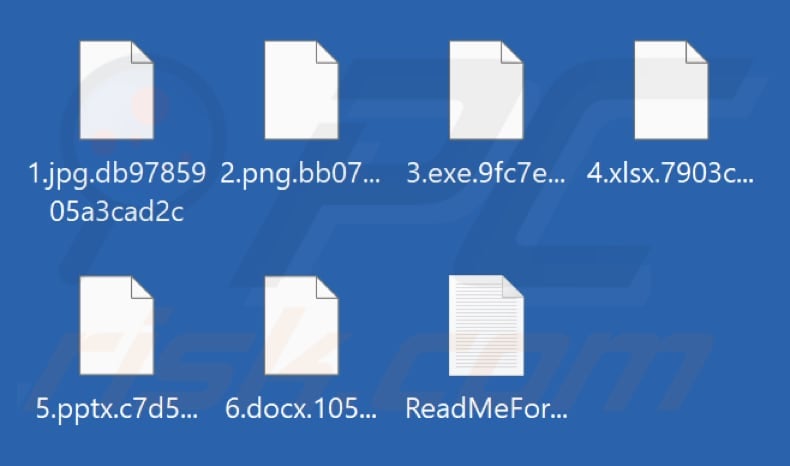
Przegląd żądania okupu LockBit 5.0
Żądanie okupu LockBit 5.0 informuje, że ofiara została zaatakowana i musi zapłacić okup. Grozi, że jeśli płatność nie zostanie dokonana, skradzione informacje zostaną opublikowane za pośrednictwem anonimowego kanału.
W żądaniu okupu znajduje się również informacja, że ofiary powinny unikać kontaktowania się z organami ścigania lub upubliczniania incydentu, a także szczegółowe wskazówki dotyczące korzystania z narzędzi anonimizujących i kryptowaluty w celu dokonania płatności, przy jednoczesnym uspokajaniu ofiary co do konsekwencji prawnych i praktycznych.
Stwierdza się, że komunikacja musi odbywać się za pośrednictwem sieci Tor przy użyciu dostarczonego identyfikatora osobistego.
Więcej szczegółów na temat oprogramowania ransomware
LockBit 5.0 to udoskonalone i bardziej elastyczne oprogramowanie ransomware. Jego wersja dla systemu Windows oferuje bardziej przejrzysty interfejs partnerski i wiele konfigurowalnych opcji, dzięki czemu atakujący mogą wybrać sposób i zakres szyfrowania. Ta odmiana utrudnia odzyskanie danych poprzez dodanie losowych 16-znakowych rozszerzeń plików i usunięcie niektórych typowych znaczników plików.
Wykorzystuje również środki przeciwdziałające analizie (na przykład wyłączając niektóre funkcje śledzenia systemu Windows), aby utrudnić badania. Podobnie jak poprzednio, omija systemy w Rosji, sprawdzając geolokalizację, a podobne funkcje pojawiają się w wersjach dla systemów Linux i ESXi. Wariant ESXi jest szczególnie niebezpieczny, ponieważ może szyfrować całe środowiska wirtualne jednocześnie.
Ponadto LockBit 5.0 jest rozwinięciem LockBit 4.0, a nie całkowicie nowym oprogramowaniem ransomware. Znaczna część kodu, w tym algorytmy haszujące i dynamiczna rozdzielczość API, została ponownie wykorzystana, co wskazuje, że twórcy oparli się na istniejącej bazie kodu LockBit 4.0.
Oprogramowanie ransomware w ujęciu ogólnym
Oprogramowanie ransomware to rodzaj złośliwego oprogramowania, które uniemożliwia dostęp do plików poprzez ich szyfrowanie. Cyberprzestępcy zazwyczaj żądają okupu, często w kryptowalucie, w zamian za narzędzie deszyfrujące. Ponieważ bez tego narzędzia pliki są zazwyczaj nie do odzyskania, niezbędne jest regularne tworzenie kopii zapasowych.
Kopie zapasowe powinny być przechowywane na dyskach zewnętrznych lub w bezpiecznych usługach w chmurze. Przykłady odmian oprogramowania ransomware obejmują Hype, HiveWare oraz Phenol.
W jaki sposób oprogramowanie ransomware zainfekowało mój komputer?
Oprogramowanie ransomware jest często rozpowszechniane za pośrednictwem fałszywych wiadomości e-mail zawierających złośliwe pliki lub linki, fałszywych (lub przejętych) stron internetowych, oszustw związanych z pomocą techniczną oraz złośliwych reklam. Atakujący zazwyczaj wykorzystują złośliwe dokumenty, pliki wykonywalne, archiwa i inne typy plików, aby nakłonić użytkowników do zainfekowania swoich komputerów.
Ponadto oprogramowanie ransomware może być rozpowszechniane poprzez luki w zabezpieczeniach oprogramowania, pirackie programy, narzędzia do łamania zabezpieczeń, generatory kluczy, sieci P2P, zewnętrzne programy do pobierania plików, nieoficjalne sklepy z aplikacjami i podobne kanały.
| Nazwa | LockBit 5.0 virus |
| Rodzaj zagrożenia | Oprogramowanie ransomware, wirus kryptograficzny, blokada plików |
| Rozszerzenie zaszyfrowanych plików | Losowe znaki |
| Komunikat z żądaniem okupu | ReadMeForDecrypt.txt |
| Dostępny bezpłatny program deszyfrujący? | Nie |
| Kontakt z cyberprzestępcą | Link do czatu podany w żądaniu okupu |
| Nazwy wykrywania | Avast (Win64:MalwareX-gen [Misc]), Combo Cleaner (Application.Generic.4156615), ESET-NOD32 (A Variant Of Win64/Injector.ABY), Kaspersky (Backdoor.Win32.PMax.axad), Microsoft (Ransom:Win64/LockBit!rfn), Pełna lista wykrytych zagrożeń (VirusTotal) |
| Objawy | Nie można otworzyć plików przechowywanych na komputerze, pliki, które wcześniej działały, mają teraz inne rozszerzenie (na przykład my.docx.locked). Na pulpicie wyświetla się komunikat z żądaniem okupu. Cyberprzestępcy żądają zapłaty okupu (zwykle w bitcoinach) za odblokowanie plików. |
| Dodatkowe informacje | Wykorzystuje nowe środki przeciwdziałające analizie, wersje dla systemów Linux i ESXi mogą szyfrować całe środowiska wirtualne. |
| Metody dystrybucji | Zainfekowane załączniki do wiadomości e-mail, pirackie oprogramowanie, oszustwa związane z pomocą techniczną, strony internetowe z torrentami, złośliwe reklamy. |
| Szkody | Wszystkie pliki są szyfrowane i nie można ich otworzyć bez zapłacenia okupu. Wraz z infekcją ransomware mogą zostać zainstalowane dodatkowe trojany kradnące hasła i złośliwe oprogramowanie. |
| Usuwanie malware (Windows) |
Aby usunąć możliwe infekcje malware, przeskanuj komputer profesjonalnym oprogramowaniem antywirusowym. Nasi analitycy bezpieczeństwa zalecają korzystanie z Combo Cleaner. Pobierz Combo CleanerBezpłatny skaner sprawdza, czy twój komputer jest zainfekowany. Aby korzystać z w pełni funkcjonalnego produktu, musisz kupić licencję na Combo Cleaner. Dostępny jest 7-dniowy bezpłatny okres próbny. Combo Cleaner jest własnością i jest zarządzane przez RCS LT, spółkę macierzystą PCRisk. |
Jak chronić się przed infekcjami ransomware?
Systemy i aplikacje powinny być aktualizowane, a niezawodne narzędzia zabezpieczające powinny być używane regularnie. Należy podchodzić z podejrzliwością do nieoczekiwanych wiadomości e-mail lub wiadomości zawierających linki lub załączniki z nieznanych źródeł. Pliki do pobrania muszą pochodzić wyłącznie z zaufanych platform, takich jak oficjalne strony internetowe lub sklepy z aplikacjami.
Zaleca się również, aby użytkownicy unikali interakcji z podejrzanymi wyskakującymi okienkami lub reklamami oraz odmawiali zgody na powiadomienia od niewiarygodnych stron internetowych. Jeśli komputer jest już zainfekowany LockBit 5.0, zalecamy przeprowadzenie skanowania za pomocą Combo Cleaner Antivirus dla Windows, aby automatycznie wyeliminować to oprogramowanie ransomware.
Wygląd notatki okupowej LockBit 5.0, „ReadMeForDecrypt.txt” (GIF):

Tekst przedstawiony w pliku tekstowym oprogramowania ransomware LockBit 5.0:
~~~ You have been attacked by LockBit 5.0 - the fastest, most stable and immortal ransomware since 2019 ~~~~
>>>>> You must pay us.
Tor Browser link where the stolen infortmation will be published:
-
>>>>> What is the guarantee that we won't scam you?
We are the oldest extortion gang on the planet and nothing is more important to us than our reputation. We are not a politically motivated group and want nothing but financial rewards for our work. If we defraud even one client, other clients will not pay us. In 5 years, not a single client has been left dissatisfied after making a deal with us. If you pay the ransom, we will fulfill all the terms we agreed upon during the negotiation process. Treat this situation simply as a paid training session for your system administrators, because it was the misconfiguration of your corporate network that allowed us to attack you. Our pentesting services should be paid for the same way you pay your system administrators' salaries. You can get more information about us on wikipedia hxxps://en.wikipedia.org/wiki/LockBit>>>>> Warning! Do not delete or modify encrypted files, it will lead to irreversible problems with decryption of files!
>>>>> Don't go to the police or the FBI for help and don't tell anyone that we attacked you. They will forbid you from paying the ransom and will not help you in any way, you will be left with encrypted files and your business will die.
>>>>> When buying bitcoin, do not tell anyone the true purpose of the purchase. Some brokers, especially in the US, do not allow you to buy bitcoin to pay ransom. Communicate any other reason for the purchase, such as: personal investment in cryptocurrency, bitcoin as a gift, paying to buy assets for your business using bitcoin, cryptocurrency payment for consulting services, cryptocurrency payment for any other services, cryptocurrency donations, cryptocurrency donations for Donald Trump to win the election, buying bitcoin to participate in ICO and buy other cryptocurrencies, buying cryptocurrencies to leave an inheritance for your children, or any other purpose for buying cryptocurrency. Also you can use adequate cryptocurrency brokers who do not ask questions for what you buy cryptocurrency.
>>>>> After buying cryptocurrency from a broker, store the cryptocurrency on a cold wallet, such as https://electrum.org/ or any other cold cryptocurrency wallet, more details on https://bitcoin.org By paying the ransom from your personal cold cryptocurrency wallet, you will avoid any problems from regulators, police and brokers.
>>>>> Don't be afraid of any legal consequences, you were very scared, that's why you followed all our instructions, it's not your fault if you are very scared. Not a single company that paid us has had issues. Any excuses are just for insurance company to not pay on their obligation.
>>>>> You need to contact us via TOR sites with your personal ID
Download and install Tor Browser https://www.torproject.org/
Write to the chat room and wait for an answer, we'll guarantee a response from us. If you need a unique ID for correspondence with us that no one will know about, ask it in the chat, we will generate a secret chat for you and give you ID via private one-time memos service, no one can find out this ID but you. Sometimes you will have to wait some time for our reply, this is because we have a lot of work and we attack hundreds of companies around the world.Tor Browser link for chat with us:
-
>>>>>>>>>>>>>>>>>>>>>>>>>>>>>>>>>>>>>>>>>>>>>>>>>>>>>>>>>>
>>>>> Your personal identifier to communicate with us ID: - <<<<<
>>>>>>>>>>>>>>>>>>>>>>>>>>>>>>>>>>>>>>>>>>>>>>>>>>>>>>>>>>>>>>> Advertising:
Want a lamborghini, a ferrari and lots of titty girls? Sign up and start your pentester billionaire journey in 5 minutes with us.
-
After registration, you will receive the most flawless and reliable tools for encrypting almost all operating systems on the planet and a platform for negotiating with attacked companies.Version: ChuongDong v1.01 | x64
Technical Analysis of LockBit 5.0
The LockBit 5.0 Windows version was found to have a better user interface with clean formatting for affiliates compared to previous versions.
It describes various options and settings for executing the ransomware, including basic options like specifying directories to encrypt or bypass, operation modes such as invisible mode and verbose mode, notes settings, encryption settings, filtering options and examples of usage.
"The detailed commands and parameters illustrate the flexibility and customization available to the attacker," the researchers commented.
Upon execution, the ransomware generates its signature ransom note and directs victims to a dedicated leak site. The infrastructure maintains LockBit's established victim interaction model, featuring a streamlined "Chat with Support" section for ransom negotiations.
Notably, the variant adds randomized 16-character file extensions to files following encryption, further complicating recovery. LockBit 5.0 also omits traditional markers at file endings, making analysis harder.
The malware deploys other anti-forensic techniques. This includes patching the EtwEventWrite API by overwriting it with a 0xC3 (return) instruction, disabling Windows Event Tracing capabilities.
As with previous LockBit versions, the new iteration uses geolocation checks, terminating execution when detecting Russian language settings or Russian geolocation.
The features observed in the Windows version were similar to those in the Linux and ESXi variants analyzed.
The ESXi variant specifically targets VMware virtualization infrastructure, which the researchers said represents a "critical escalation" in LockBit's capabilities.
This is because ESXi servers typically host multiple virtual machines, allowing attackers to encrypt entire virtualized environments with a single payload execution.
Usuwanie oprogramowania ransomware LockBit 5.0:
Natychmiastowe automatyczne usunięcie malware:
Ręczne usuwanie zagrożenia może być długim i skomplikowanym procesem, który wymaga zaawansowanych umiejętności obsługi komputera. Combo Cleaner to profesjonalne narzędzie do automatycznego usuwania malware, które jest zalecane do pozbycia się złośliwego oprogramowania. Pobierz je, klikając poniższy przycisk:
POBIERZ Combo CleanerPobierając jakiekolwiek oprogramowanie wyszczególnione na tej stronie zgadzasz się z naszą Polityką prywatności oraz Regulaminem. Aby korzystać z w pełni funkcjonalnego produktu, musisz kupić licencję na Combo Cleaner. Dostępny jest 7-dniowy bezpłatny okres próbny. Combo Cleaner jest własnością i jest zarządzane przez RCS LT, spółkę macierzystą PCRisk.
Film sugerujący, jakie kroki należy podjąć w przypadku infekcji ransomware:
Szybkie menu:
- Czym jest LockBit 5.0 virus?
- KROK 1. Zgłaszanie ransomware władzom.
- KROK 2. Izolowanie zainfekowanego urządzenia.
- KROK 3. Identyfikacja infekcji ransomware.
- KROK 4. Szukanie narzędzi do odszyfrowania ransomware.
- KROK 5. Przywracanie plików za pomocą narzędzi odzyskiwania danych.
- KROK 6. Tworzenie kopii zapasowych danych.
Jeśli jesteś ofiarą ataku ransomware, zalecamy zgłoszenie tego incydentu władzom. Przekazując informacje organom ścigania, pomożesz w śledzeniu cyberprzestępczości i potencjalnie w ściganiu napastników. Oto lista organów władzy, do których należy zgłosić atak ransomware. Pełną listę lokalnych centrów cyberbezpieczeństwa oraz informacje o tym, dlaczego należy zgłaszać ataki ransomware, możesz przeczytać w tym artykule.
Lista władz lokalnych, do których należy zgłaszać ataki ransomware (wybierz jedną w zależności od swojego adresu zamieszkania):
USA - Internet Crime Complaint Centre IC3
Wielka Brytania - Action Fraud
Hiszpania - Policía Nacional
Francja - Ministère de l'Intérieur
Niemcy - Polizei
Włochy - Polizia di Stato
Holandia - Politie
Polska - Policja
Portugalia - Polícia Judiciária
Izolowanie zainfekowanego urządzenia:
Niektóre infekcje typu ransomware są zaprojektowane do szyfrowania plików na zewnętrznych urządzeniach pamięci masowej, infekowania ich, a nawet rozsyłania w całej sieci lokalnej. Z tego powodu bardzo ważne jest jak najszybsze odizolowanie zainfekowanego urządzenia (komputera).
Krok 1: Odłącz się od internetu.
Najłatwiejszym sposobem odłączenia komputera od internetu jest odłączenie kabla Ethernet od płyty głównej. Jednak niektóre urządzenia są połączone przez sieć bezprzewodową, a dla niektórych użytkowników (szczególnie tych, którzy nie są szczególnie obeznani z technologią), odłączenie kabli może się wydawać kłopotliwe. Dlatego możesz również odłączyć system ręcznie za pomocą Panelu sterowania:
Przejdź do „Panelu sterowania", kliknij pasek wyszukiwania w prawym górnym rogu ekranu, wpisz „Centrum sieci i udostępniania" i wybierz wynik wyszukiwania:: 
W lewym górnym rogu okna kliknij opcję „Zmień ustawienia adaptera":
Kliknij prawym przyciskiem myszy każdy punkt połączenia i wybierz „Wyłącz". Po wyłączeniu system nie będzie już połączony z internetem. Aby ponownie włączyć punkty połączeń, po prostu kliknij ponownie prawym przyciskiem myszy i wybierz opcję „Włącz".
Krok 2: Odłącz wszystkie urządzenia pamięci masowej.
Jak wspomniano powyżej, ransomware może szyfrować dane i infiltrować wszystkie urządzenia pamięci podłączone do komputera. Z tego powodu wszystkie zewnętrzne urządzenia pamięci masowej (dyski flash, przenośne dyski twarde itp.) należy natychmiast odłączyć. Jednak zdecydowanie zalecamy wysunięcie każdego urządzenia przed odłączeniem, aby zapobiec uszkodzeniu danych:
Przejdź do „Mój komputer", kliknij prawym przyciskiem myszy każde podłączone urządzenie i wybierz „Wysuń":
Krok 3: Wyloguj się z kont pamięci w chmurze.
Niektóre programy typu ransomware mogą porywać oprogramowanie, które obsługuje dane przechowywane w "Chmurze". Dlatego dane mogą zostać uszkodzone/zaszyfrowane. Z tego powodu należy wylogować się ze wszystkich kont pamięci w chmurze w przeglądarkach i innego powiązanego oprogramowania. Należy również rozważyć tymczasowe odinstalowanie oprogramowania do zarządzania chmurą, aż infekcja zostanie całkowicie usunięta.
Identyfikacja infekcji ransomware:
Aby właściwie poradzić sobie z infekcją, należy ją najpierw zidentyfikować. Niektóre infekcje ransomware wykorzystują notatki z żądaniem okupu jako wprowadzenie (zobacz poniższy plik tekstowy ransomware WALDO).

Jest to jednak rzadkie. W większości przypadków infekcje ransomware dostarczają bardziej bezpośrednie wiadomości stwierdzające, że dane są zaszyfrowane, a ofiary muszą zapłacić jakiś okup. Należy pamiętać, że infekcje ransomware generują zwykle wiadomości o różnych nazwach plików (na przykład "_readme.txt", "READ-ME.txt", "DECRYPTION_INSTRUCTIONS.txt", "DECRYPT_FILES.html" itp.). Dlatego użycie nazwy notatki z żądaniem okupu może wydawać się dobrym sposobem na zidentyfikowanie infekcji. Problem polega na tym, że większość z tych nazw ma charakter ogólny, a niektóre infekcje używają tych samych nazw, mimo że dostarczane wiadomości są różne, a same infekcje nie są ze sobą powiązane. Dlatego używanie samej nazwy pliku wiadomości może być nieskuteczne, a nawet prowadzić do trwałej utraty danych (na przykład próbując odszyfrować dane za pomocą narzędzi zaprojektowanych do różnych infekcji ransomware, użytkownicy prawdopodobnie trwale uszkodzą pliki, a odszyfrowanie nie będzie już możliwe nawet z odpowiednim narzędziem).
Innym sposobem identyfikacji infekcji ransomware jest sprawdzenie rozszerzenia pliku, które jest dołączane do każdego zaszyfrowanego pliku. Infekcje ransomware są często nazwane na podstawie dołączanych przez nie rozszerzeń (zobacz poniżej pliki zaszyfrowane przez ransomware Qewe).

Ta metoda jest jednak skuteczna tylko wtedy, gdy dołączone rozszerzenie jest unikalne - wiele infekcji ransomware dołącza ogólne rozszerzenie (na przykład ".encrypted", ".enc", ".crypted", ".locked" itp.). W takich przypadkach identyfikacja ransomware po dołączonym rozszerzeniu staje się niemożliwa.
Jednym z najłatwiejszych i najszybszych sposobów zidentyfikowania infekcji ransomware jest skorzystanie z witryny ID Ransomware. Ta usługa obsługuje większość istniejących infekcji ransomware. Ofiary po prostu przesyłają wiadomość z żądaniem okupu i/lub jeden zaszyfrowany plik (radzimy przesłać oba, jeśli to możliwe).

Ransomware zostanie zidentyfikowane w ciągu kilku sekund, a użytkownik otrzyma różne informacje, takie jak nazwę rodziny malware, do której należy infekcja, czy można ją odszyfrować itd.
Przykład 1 (ransomware Qewe [Stop/Djvu]):

Przykład 2 (ransomware .iso [Phobos]):

Jeśli zdarzy się, że twoje dane zostaną zaszyfrowane przez ransomware, które nie jest obsługiwane przez ID Ransomware, zawsze możesz spróbować przeszukać internet, używając określonych słów kluczowych (na przykład tytułu wiadomości z żądaniem okupu, rozszerzenia pliku, podanych adresów e-mail do kontaktu, adresów portfeli kryptowalutowych itp.).
Szukanie narzędzi do odszyfrowania ransomware:
Algorytmy szyfrowania używane przez większość infekcji ransomware są niezwykle wyrafinowane i jeśli szyfrowanie jest wykonane prawidłowo, tylko programista może odzyskać dane. Dzieje się tak, ponieważ odszyfrowanie wymaga określonego klucza, który jest generowany podczas szyfrowania. Przywrócenie danych bez klucza jest niemożliwe. W większości przypadków cyberprzestępcy przechowują klucze na zdalnym serwerze, zamiast używać zainfekowanej maszyny jako hosta. Dharma (CrySis), Phobos i inne rodziny infekcji ransomware high-end są praktycznie bezbłędne, a zatem przywrócenie zaszyfrowanych danych bez udziału ich programistów jest po prostu niemożliwe. Mimo to istnieją dziesiątki infekcji typu ransomware, które są słabo rozwinięte i zawierają szereg wad (na przykład używają identycznych kluczy szyfrowania/odszyfrowania dla każdej ofiary, klucze są przechowywane lokalnie itp.). Dlatego zawsze sprawdzaj dostępne narzędzia odszyfrowujące pod kątem ransomware, które zainfekowało twój komputer.
Szukanie odpowiedniego narzędzia odszyfrowującego w internecie może być bardzo frustrujące. Dlatego zalecamy skorzystanie z projektu No More Ransom Project, a tutaj znajdują się informacje przydatne do zidentyfikowania infekcji ransomware. Witryna projektu No More Ransom Project zawiera sekcję "Narzędzia odszyfrowywania" z paskiem wyszukiwania. Wprowadź nazwę zidentyfikowanego ransomware, a wyświetlone zostaną wszystkie dostępne narzędzia odszyfrowujące (jeśli takie istnieją).

Przywracanie plików za pomocą narzędzi odzyskiwania danych.
W zależności od sytuacji (jakości infekcji ransomware, typu zastosowanego algorytmu szyfrowania itp.) może być możliwe odzyskanie danych za pomocą narzędzi innych firm. Dlatego radzimy, aby skorzystać z narzędzia Recuva opracowanego przez CCleaner. Narzędzie to obsługuje ponad tysiąc typów danych (grafikę, wideo, audio, dokumenty itp.) i jest bardzo intuicyjne (do odzyskania danych potrzeba niewielkiej wiedzy). Ponadto, funkcja odzyskiwania jest całkowicie bezpłatna.
Krok 1: Wykonaj skanowanie.
Uruchom aplikację Recuva i postępuj zgodnie z instrukcjami kreatora. Zostaniesz poproszony o wyświetlenie kilku okien, w których możesz wybrać typy plików do wyszukania, lokalizacje do przeskanowania itp. Wszystko, co musisz zrobić, to wybrać żądane opcje i rozpocząć skanowanie. Zalecamy włączenie "Głębokiego skanu" przed rozpoczęciem. W przeciwnym razie możliwości skanowania aplikacji będą ograniczone.

Poczekaj, aż Recuva zakończy skanowanie. Czas skanowania zależy od ilości plików (zarówno pod względem liczby, jak i rozmiaru), które skanujesz (na przykład skanowanie kilkuset gigabajtów może zająć ponad godzinę). Dlatego zachowaj cierpliwość podczas procesu skanowania. Odradzamy również zmianę lub usuwanie istniejących plików, ponieważ może to zakłócać skanowanie. Jeśli dodasz dodatkowe dane (na przykład pobieranie plików/materiałów) podczas skanowania, wydłuży to proces:

Krok 2: Odzyskaj dane.
Po zakończeniu procesu wybierz foldery/pliki, które chcesz odzyskać, i po prostu kliknij „Odzyskaj". Pamiętaj, że do przywrócenia danych potrzeba trochę wolnego miejsca na dysku:

Tworzenie kopii zapasowych danych.
Właściwe zarządzanie plikami i tworzenie kopii zapasowych jest niezbędne dla bezpieczeństwa danych. Dlatego zawsze bądź bardzo ostrożny i myśl z wyprzedzeniem.
Zarządzanie partycjami: Zalecamy przechowywanie danych na wielu partycjach i unikanie przechowywania ważnych plików na partycji zawierającej cały system operacyjny. Jeśli będziesz w sytuacji, w której nie możesz uruchomić systemu i będziesz zmuszony sformatować dysk, na którym jest zainstalowany system operacyjny (w większości przypadków jest to miejsce, w którym ukrywają się infekcje malware), utracisz wszystkie dane przechowywane na tym dysku. Jest to zaleta posiadania wielu partycji: jeśli masz całe urządzenie pamięci przypisane do jednej partycji, będziesz zmuszony usunąć wszystko, jednak utworzenie wielu partycji i prawidłowe przydzielenie danych pozwala zapobiec takim problemom. Możesz łatwo sformatować jedną partycję bez wpływu na pozostałe - dzięki temu jedna zostanie wyczyszczona, a pozostałe pozostaną nietknięte, a twoje dane zostaną zapisane. Zarządzanie partycjami jest dość proste, a wszystkie niezbędne informacje można znaleźć na stronie dokumentacji Microsoft.
Kopie zapasowe danych: Jedną z najbardziej niezawodnych metod tworzenia kopii zapasowych jest korzystanie z zewnętrznego urządzenia pamięci masowej i odłączenie go. Skopiuj swoje dane na zewnętrzny dysk twardy, pendrive, dysk SSD, HDD lub inne urządzenie pamięci zdalnej, odłącz je oraz przechowuj w suchym miejscu, z dala od słońca i ekstremalnych temperatur. Ta metoda jest jednak dość nieefektywna, ponieważ kopie zapasowe danych i aktualizacje muszą być wykonywane regularnie. Możesz także skorzystać z usługi w chmurze lub serwera zdalnego. Tutaj wymagane jest połączenie internetowe i zawsze istnieje ryzyko naruszenia bezpieczeństwa, chociaż jest to naprawdę rzadkie.
Zalecamy używanie Microsoft OneDrive do tworzenia kopii zapasowych plików. OneDrive umożliwia przechowywanie osobistych plików i danych w chmurze, synchronizowanie plików między komputerami i urządzeniami mobilnymi, umożliwiając dostęp do plików i ich edycję na wszystkich urządzeniach z systemem Windows. OneDrive pozwala zapisywać, udostępniać i wyświetlać podgląd plików, uzyskiwać dostęp do historii pobierania, przenosić, usuwać i zmieniać nazwy plików, a także tworzyć nowe foldery i wiele więcej.
Możesz tworzyć kopie zapasowe najważniejszych folderów i plików na komputerze (foldery Pulpit, Dokumenty i Obrazy). Niektóre z bardziej znaczących funkcji OneDrive obejmują przechowywanie wersji plików, dzięki czemu starsze wersje plików są przechowywane do 30 dni. OneDrive zawiera kosz do recyklingu, w którym wszystkie usunięte pliki są przechowywane przez ograniczony czas. Usunięte pliki nie są liczone jako część przydziału użytkownika.
Usługa jest zbudowana w technologii HTML5 i umożliwia przesyłanie plików do 300 MB poprzez przeciąganie i upuszczanie do przeglądarki internetowej lub do 10 GB za pośrednictwem aplikacji OneDrive na komputer. Dzięki OneDrive możesz pobierać całe foldery jako pojedynczy plik ZIP zawierający do 10 000 plików, chociaż jedno pobranie nie może przekraczać 15 GB.
OneDrive oferuje 5 GB bezpłatnej przestrzeni dyskowej, a dodatkowe opcje 100 GB, 1 TB i 6 TB są dostępne za opłatą opartą na subskrypcji. Możesz uzyskać jeden z tych planów przestrzeni dyskowej, kupując dodatkową przestrzeń dyskową osobno lub w ramach subskrypcji Office 365.
Tworzenie kopii zapasowej danych:
Proces tworzenia kopii zapasowej jest taki sam dla wszystkich typów plików i folderów. Oto jak utworzyć kopię zapasową plików za pomocą Microsoft OneDrive
Krok 1: Wybierz pliki/foldery, których kopie zapasowe chcesz wykonać.

Kliknij ikonę chmury OneDrive, aby otworzyć menu OneDrive. W tym menu możesz dostosować ustawienia kopii zapasowej plików.

Kliknij Pomoc i ustawienia, a następnie z menu rozwijanego wybierz Ustawienia.

Przejdź do zakładki Kopia zapasowa i kliknij Zarządzaj kopią zapasową.

W tym menu możesz wybrać kopię zapasową Pulpitu i całego znajdującego się na nim pliku, a także folderów Dokumenty i Obrazy, ponownie ze wszystkimi plikami w nich. Kliknij Rozpocznij tworzenie kopii zapasowej.
Teraz, gdy dodasz plik lub folder w folderach Pulpit oraz Dokumenty i Obrazy, ich kopia zapasowa zostanie automatycznie utworzona w OneDrive.
Aby dodać foldery i pliki poza lokalizacjami przedstawionymi powyżej, musisz dodać je ręcznie.

Otwórz Eksplorator plików i przejdź do lokalizacji folderu/pliku, którego kopię zapasową chcesz utworzyć. Wybierz element, kliknij go prawym przyciskiem myszy i kliknij Kopiuj.

Następnie przejdź do OneDrive, kliknij prawym przyciskiem myszy w dowolnym miejscu w oknie i kliknij Wklej. Alternatywnie możesz po prostu przeciągnąć i upuścić plik do OneDrive. OneDrive automatycznie utworzy kopię zapasową folderu/pliku.

Wszystkie pliki dodane do folderu OneDrive są automatycznie archiwizowane w chmurze. Zielone kółko ze znacznikiem wyboru wskazuje, że plik jest dostępny zarówno lokalnie, jak i w usłudze OneDrive oraz że wersja pliku jest taka sama w obu. Niebieska ikona chmury wskazuje, że plik nie został zsynchronizowany i jest dostępny tylko w usłudze OneDrive. Ikona synchronizacji wskazuje, że plik jest obecnie synchronizowany.

Aby uzyskać dostęp do plików znajdujących się tylko w usłudze OneDrive w trybie online, przejdź do menu rozwijanego Pomoc i ustawienia oraz wybierz opcję Wyświetl online.

Krok 2: Przywróć uszkodzone pliki.
OneDrive zapewnia synchronizację plików, więc wersja pliku na komputerze jest tą samą wersją w chmurze. Jeśli jednak ransomware zaszyfrowało twoje pliki, możesz skorzystać z funkcji historii wersji OneDrive, która pozwoli ci przywrócić wersje plików sprzed zaszyfrowania.
Microsoft 365 ma funkcję wykrywania ransomware, która powiadamia użytkownika o zaatakowaniu plików OneDrive i prowadzi przez proces przywracania plików. Należy jednak zauważyć, że jeśli nie masz płatnej subskrypcji Microsoft 365, otrzymasz bezpłatnie tylko jedno wykrycie i odzyskanie pliku.
Jeśli pliki OneDrive zostaną usunięte, uszkodzone lub zainfekowane przez malware, możesz przywrócić całą usługę OneDrive do poprzedniego stanu. Oto, jak możesz przywrócić cały OneDrive:

1. Jeśli jesteś zalogowany za pomocą konta osobistego, kliknij ikonę zębatki Ustawienia u góry strony. Następnie kliknij Opcje i wybierz Przywróć OneDrive.
Jeśli jesteś zalogowany na konto służbowe lub szkolne, kliknij ikonę Ustawień u góry strony. Następnie kliknij Przywróć OneDrive.
2. Na stronie Przywróć OneDrive wybierz datę z listy rozwijanej. Pamiętaj, że jeśli przywracasz pliki po automatycznym wykryciu ransomware, zostanie dla ciebie wybrana data przywrócenia.
3. Po skonfigurowaniu wszystkich opcji przywracania plików, kliknij Przywróć, aby cofnąć wszystkie wybrane działania.
Najlepszym sposobem uniknięcia szkód spowodowanych infekcjami ransomware jest regularne tworzenie kopii zapasowych.
Często zadawane pytania (FAQ)
W jaki sposób mój komputer został zhakowany i jak hakerzy zaszyfrowali moje pliki?
Oprogramowanie ransomware jest zazwyczaj rozprzestrzeniane za pośrednictwem fałszywych wiadomości e-mail (linków lub załączników), fałszywych lub zainfekowanych stron internetowych, oszustw związanych z pomocą techniczną oraz złośliwych reklam. Może być również rozpowszechniane za pośrednictwem zainfekowanych pamięci USB, luk w zabezpieczeniach oprogramowania, pirackich programów, narzędzi do łamania zabezpieczeń, sieci P2P oraz nieoficjalnych sklepów z aplikacjami.
Jak otworzyć pliki zaszyfrowane przez LockBit 5.0?
Twoje pliki zostały zaszyfrowane przez oprogramowanie ransomware i wymagają odszyfrowania, aby można było uzyskać do nich dostęp i korzystać z nich.
Gdzie mogę znaleźć bezpłatne narzędzia do odszyfrowania oprogramowania ransomware LockBit 5.0?
W przypadku ataku ransomware należy sprawdzić stronę internetową projektu No More Ransom (więcej informacji powyżej).
Mogę zapłacić wam dużo pieniędzy, czy możecie odszyfrować moje pliki?
Nie oferujemy takiej usługi. W większości przypadków pliki zablokowane przez oprogramowanie ransomware nie mogą zostać odszyfrowane bez udziału atakujących (chyba że oprogramowanie ransomware zawiera lukę). Każda strona trzecia twierdząca, że oferuje płatne odszyfrowanie, prawdopodobnie działa jako pośrednik lub próbuje oszukać ofiary i nie należy jej ufać ani płacić.
Czy Combo Cleaner pomoże mi usunąć oprogramowanie ransomware LockBit 5.0?
Tak, Combo Cleaner może przeskanować komputer i usunąć wykryte oprogramowanie ransomware. Jednakże, chociaż narzędzia antywirusowe są niezbędne do powstrzymania zagrożenia, nie są one w stanie odszyfrować plików, które zostały już zaszyfrowane przez oprogramowanie ransomware.
Udostępnij:

Tomas Meskauskas
Ekspert ds. bezpieczeństwa, profesjonalny analityk złośliwego oprogramowania
Jestem pasjonatem bezpieczeństwa komputerowego i technologii. Posiadam ponad 10-letnie doświadczenie w różnych firmach zajmujących się rozwiązywaniem problemów technicznych i bezpieczeństwem Internetu. Od 2010 roku pracuję jako autor i redaktor Pcrisk. Śledź mnie na Twitter i LinkedIn, aby być na bieżąco z najnowszymi zagrożeniami bezpieczeństwa online.
Portal bezpieczeństwa PCrisk jest prowadzony przez firmę RCS LT.
Połączone siły badaczy bezpieczeństwa pomagają edukować użytkowników komputerów na temat najnowszych zagrożeń bezpieczeństwa w Internecie. Więcej informacji o firmie RCS LT.
Nasze poradniki usuwania malware są bezpłatne. Jednak, jeśli chciałbyś nas wspomóc, prosimy o przesłanie nam dotacji.
Przekaż darowiznęPortal bezpieczeństwa PCrisk jest prowadzony przez firmę RCS LT.
Połączone siły badaczy bezpieczeństwa pomagają edukować użytkowników komputerów na temat najnowszych zagrożeń bezpieczeństwa w Internecie. Więcej informacji o firmie RCS LT.
Nasze poradniki usuwania malware są bezpłatne. Jednak, jeśli chciałbyś nas wspomóc, prosimy o przesłanie nam dotacji.
Przekaż darowiznę
▼ Pokaż dyskusję